设置 Portlet 组
您可以将 HTML组件(我的组件)合并到我的组件组中。
"我的组件"组仅对创建它的用户可用。
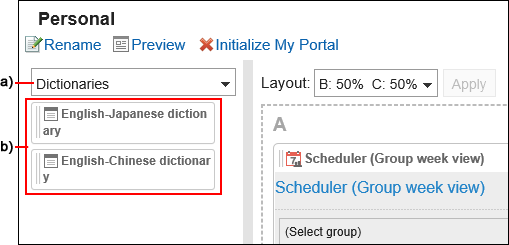
a\):我的组件组。在门户列表筛选器中选择时,仅显示它所属的"我的组件"。
b\):我的组件组“字典”所属的我的组件。
添加我的组件组
添加"我的组件"组。
操作步骤:
-
点击页眉处的[用户名称]。

-
点击[个人设置]。
-
点击[各应用程序的设置]。
-
点击[门户]。
-
单击"我的端口组"。
-
在"我的组件组"页面上,单击"添加我的组件组"。
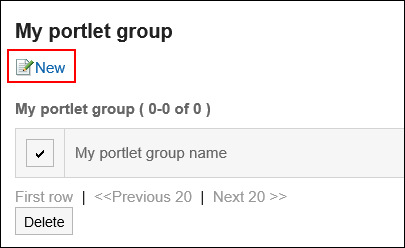
-
在"添加我的组件组"页面上,输入组的名称。
-
确认设置内容,点击[添加]。
更改我的组件组
更改"我的组件"组的组名称。
操作步骤:
-
点击页眉处的[用户名称]。

-
点击[个人设置]。
-
点击[各应用程序的设置]。
-
点击[门户]。
-
单击"我的端口组"。
-
在"我的组件组"页面上,单击要更改的"我的组件"组的"我的组件组名称"。
-
在"我的组件组详细信息"页面上,单击"更改"。
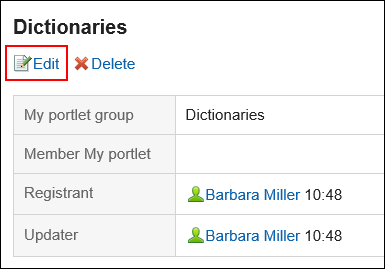
-
在"更改我的组件组"页面上,更改组名称。
-
确认设置内容,点击[更改]。
删除我的组件组
删除"我的组件"组。
删除"我的组件"组时,组件也是非附属的。
逐个删除我的组件组
一次删除一个"我的组件"组。
操作步骤:
-
点击页眉处的[用户名称]。

-
点击[个人设置]。
-
点击[各应用程序的设置]。
-
点击[门户]。
-
单击"我的端口组"。
-
在"我的组件组"页面上,单击要删除的"我的组件"组的名称。
-
在"我的组件组详细信息"页面上,单击"删除"。
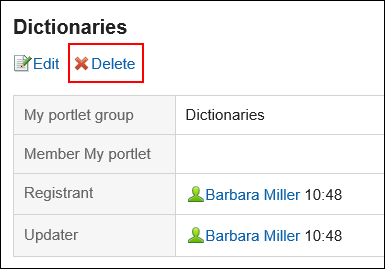
-
在"删除我的组件组"页面上,单击"是"。
批量删除多个我的组件组
选择多个"我的组件"组并一起删除它们。
操作步骤:
-
点击页眉处的[用户名称]。

-
点击[个人设置]。
-
点击[各应用程序的设置]。
-
点击[门户]。
-
单击"我的端口组"。
-
在"我的组件组"页面上,选中要删除的"我的组件"组的复选框,然后单击"删除"。
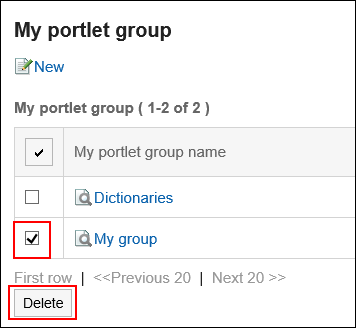
-
在批量页面的"删除我的组件组"上,单击"是"。